 Se il vostro smartphone non funziona più, con Dr.Fone di Wondershare potete recuperare tutti i dati in maniera molto semplice. Può essere installato su PC/Mac ed è compatibile con Android/iOS. Ecco come funziona.
Se il vostro smartphone non funziona più, con Dr.Fone di Wondershare potete recuperare tutti i dati in maniera molto semplice. Può essere installato su PC/Mac ed è compatibile con Android/iOS. Ecco come funziona.
Durante le vacanze estive, siamo abituati a portare il telefono in spiaggia, senza preoccuparci delle conseguenze: può cadere in acqua, può surriscaldarsi al sole o può danneggiarsi con qualche granello di sabbia. Oppure per distrazione, tra un tuffo e l'altro, potremmo eliminare accidentalmente contatti, foto o altri dati archiviati che non è possibile recuperare se non con qualche software dedicato. Sugli smartphone non esiste il cestino (come sui computer) perché occuperebbe troppo spazio in memoria e, quindi, tutti i file cancellati sono perduti definitivamente.

Esistono diversi strumenti per ovviare a questi problemi, come applicazioni mobili o programmi per PC. L'app Cestino Dumpster, per esempio, consente di generare un cestino sul telefono Android esattamente come sui PC Windows, in cui è possibile visualizzare in anteprima i dati eliminati e ripristinarli. Funziona con immagini, audio, documenti e video, file APK e pagine HTML e mantiene i file per sempre fino a quando non vengono eliminati manualmente. In alternativa è possibile impostare l'eliminazione automatica dopo un certo periodo di tempo. Tuttavia, è possibile recuperare solo i file cancellati dopo l'installazione dell'app e non prima. Sulla versione gratuita girano annunci pubblicitari, mentre quella a pagamento costa 2.99$ sul Play Store. Gli svantaggi di questa soluzione sono spazio in memoria occupato, recupero non efficace e limitato solo ad alcuni tipi di file e problemi per alcuni dati ripristinati.
Fortunatamente esistono software come Dr.Fone di Wondershare che, con oltre 15 anni di esperienza nel recupero dei dati smarriti, consente anche ai meno esperti di risolvere il tutto in maniera semplice, veloce e intuitiva. Lo abbiamo già testato nel trasferimento di dati e applicazioni fra dispositivi Android e iOS e in tante altre situazioni in cui si rivela particolarmente efficace.
L'aspetto formidabile di Dr.Fone è che funziona in moltissimi scenari di perdita dei dati: cancellazione accidentale, password dimenticata, errore di root, danneggiamento, schermata nera, crash di sistema, problema scheda SD, flash della ROM e reimpostazione dei dati di fabbrica. Inoltre, può essere installato su PC Windows e Mac e funziona sia con iOS che con Android. Compatibile con oltre 6 mila dispositivi Android e la quasi totalità di quelli iOS, consente di scansionare e visualizzare gratuitamente l'anteprima dei file perduti e, successivamente, decidere se ripristinarli tutti o soltanto quelli selezionati.
In particolare, per il recupero su Android vi sono tre modalità distinte:
- da memoria interna
- da dispositivo danneggiato
- da scheda SD
per il recupero su iOS, invece:
- da dispositivo iOS
- da backup di iTunes
- da backup iCloud
In tre semplici click risolverete con successo tutti i vostri problemi: basterà avviare il programma, collegare il telefono al PC (o inserire la scheda SD), avviare la scansione, recuperare i dati, esportarli e salvarli sul computer.
I requisiti minimi per la sua installazione sono: CPU da 1GHz (32 o 64 bit), hard disk con 200 MB di spazio libero, memoria RAM da 256 MB, computer con sistema operativo da Windows XP e macOS 10.8 in poi e dispositivi con sistema operativo da Android 2.0 e iOS 9 in poi.
Per quanto riguarda i prezzi occorre fare una distinzione fra la versione dedicata ad Android e quella dedicata ad iOS. Infatti, nel primo caso, la licenza per un solo anno è di 39.99€, mentre nel secondo è di 59.99€. Entrambe sono attivabili su un solo computer e utilizzabili su un numero massimo di 5 dispositivi mobili. Il toolkit completo, invece, con licenza di un anno per PC Windows e tutte le funzionalità per iOS e Android è ancora in promozione a 139.99€.
I vantaggi di Dr.Fone sono efficienza, efficacia, garanzia di ripristino al 100% e supporto al recupero di moltissimi differenti tipi di file. Inoltre, tutti i prodotti Wondershare dispongono di una garanzia soddisfatti o rimborsati (max 7 giorni) ed è possibile usufruire del servizio di supporto tramite chat istantanea o e-mail.
Guida: come recuperare i dati su dispositivi Android
Qui mostreremo come utilizzare il tool Recover (Recupero) di Dr.Fone per device Android. Potete scaricare e installare la demo gratuita di Dr.Fone sul computer (macOS o Windows), cliccando sui bottoni qui sotto:
Avviate il programma, cliccate Recover (Recupera) sul menù principale, collegate lo smartphone al PC tramite cavo USB e assicuratevi che su di esso sia attivo il debugging USB.
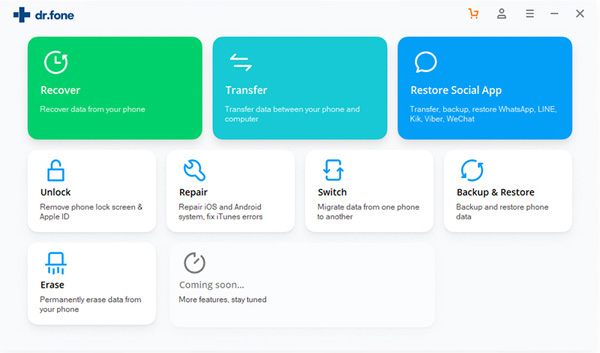
Quando il telefono verrà rilevato, apparirà la seguente schermata, dalla quale occorre selezionare i tipi di file che intendete recuperare. Di default sono già selezionati tutti i dati il cui recupero è supportato.
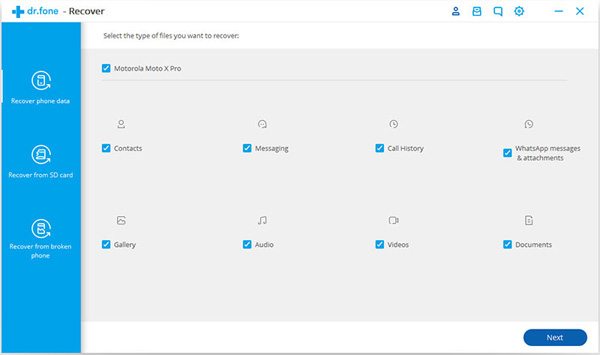
Fatta la vostra scelta, cliccate su Avanti per avviare la scansione che durerà soltanto qualche minuto.
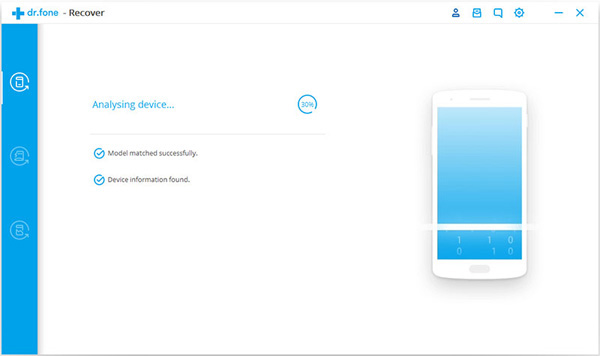
Ad operazione conclusa, verrà mostrata l'anteprima dei dati individuati, dalla quale potrete selezionare singolarmente gli elementi di vostro interesse. Una volta fatto, basterà cliccare su Recupera per salvarli tutti sul vostro computer.
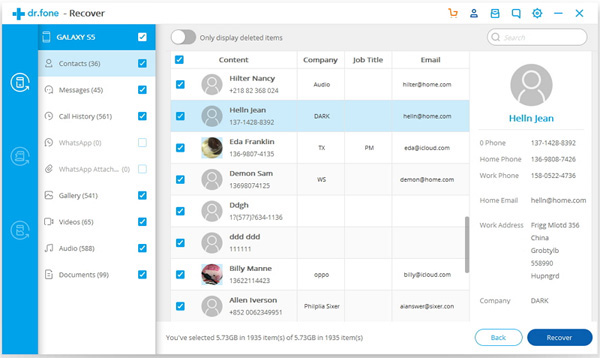
Guida: come recuperare i dati su dispositivi iOS
Qui mostreremo come utilizzare il tool Recover (Recupero) di Dr.Fone per device iOS. Potete scaricare e installare la demo gratuita di Dr.Fone sul computer (macOS o Windows), cliccando sui bottoni qui sotto:
Per prima cosa, scaricate l'ultima versione di iTunes sul computer e disattivate sincronizzazione automatica: Preferenze > Dispositivi e click su Impedisci a iPod, iPhone e iPad di sincronizzarsi automaticamente. Avviate Dr.Fone, cliccate Recover (Recupera) sul menù principale (identico a quello della versione per Android) e collegate l'iPhone, l'iPad o iPod al PC tramite apposito cavo. Una volta che il vostro dispositivo verrà rilevato, apparirà la seguente schermata.
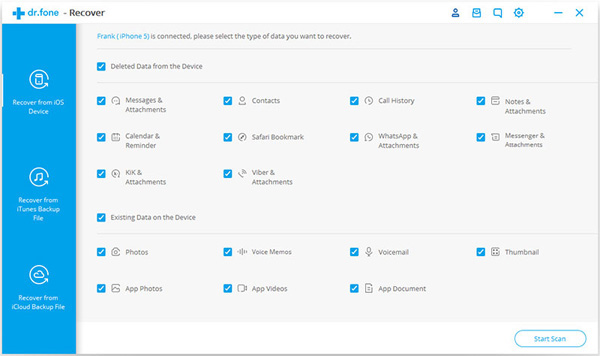
Cliccate semplicemente su Inizia Scansione per scansionare il dispositivo e trovare file cancellati o persi. Il processo può richiedere qualche minuto, a seconda della quantità di dati ma, se individuate gli elementi di vostro interesse prima del termine, potete cliccare su Pausa e ripristinarli subito.
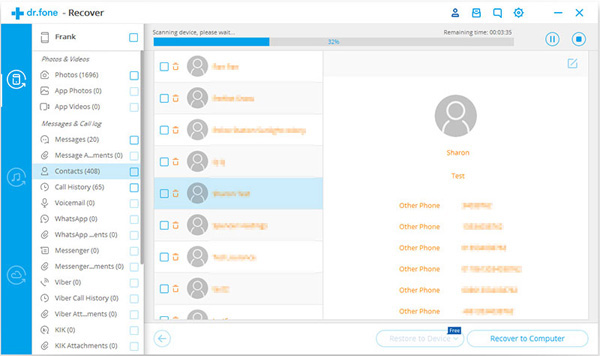
Al termine della scansione, potrete osservare i risultati in anteprima con i dati suddivisi in categorie. Per filtrare i dati eliminati dal dispositivo iOS, attivate l'opzione Mostra solo elementi cancellati. In alto a destra, c'è anche una casella di ricerca attraverso cui cercare uno specifico file digitando una parola chiave. Salvate i dati sul computer o sul dispositivo stesso cliccando su Recupero. La maggior parte dei dati viene salvata di default sul computer mentre, per quanto riguarda messaggi di testo, contatti o note, appare un pop-up che chiede di scegliere fra Recupera su Computer o Recupera su Dispositivo.
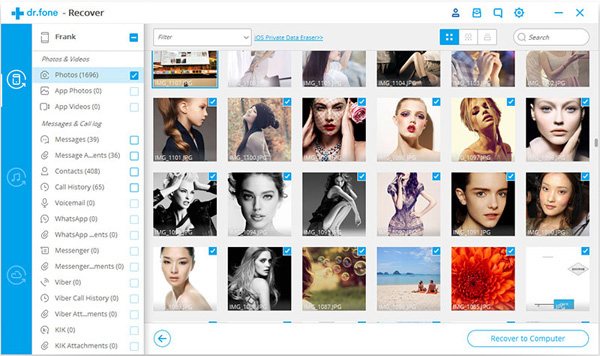
Tutte le operazioni sono talmente semplici e rapide che non ci sarebbe neanche bisogno di una guida. Provate Dr.Fone gratuitamente e poi potrete decidere se acquistarlo.
















